Kako dokazati besedilo v tujem jeziku v Wordu 2016

V interesu kozmopolitizma vam Word 2016 omogoča delo s tujimi jeziki. Naučite se, kako vnesti in urediti besedilo v tujem jeziku, ter preveriti črkovanje in slovnico.
Če želite ročno ustvariti Excelovo tabelo, običajno želite vnesti imena polj v vrstico 1, izbrati imena teh polj in prazne celice v vrstici 2 ter nato izbrati Vstavi → Tabela. zakaj? Ukaz Tabela pove Excelu že od samega začetka, da gradite tabelo.
Če želite ročno ustvariti seznam z ukazom Tabela, sledite tem korakom:
Prepoznajte polja na svojem seznamu.
Če želite identificirati polja na vašem seznamu, vnesite imena polj v vrstico 1 v praznem delovnem zvezku Excel. Na primer, ta slika prikazuje del delovnega zvezka. Celice A1, B1, C1 in D1 vsebujejo imena polj za preprost seznam živil.
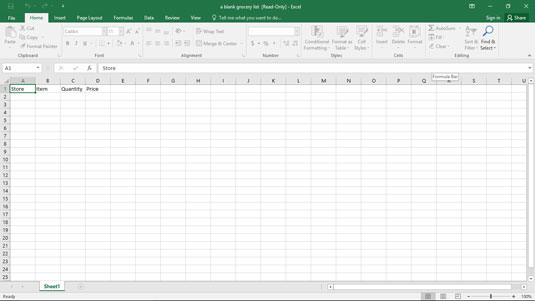
Začetek nečesa pomembnega.
Izberite tabelo Excel.
Excelova tabela mora vsebovati vrstico z imeni polj in vsaj še eno vrstico. Ta vrstica je lahko prazna ali pa vsebuje podatke. Tukaj lahko na primer izberete seznam Excel tako, da povlečete miško iz celice A1 v celico D2.
Kliknite zavihek Vstavi in nato njegov gumb Tabela, da Excelu sporočite, da želite, da je vse uradno že na začetku.
Če Excel ne more ugotoviti, v kateri vrstici so imena vaših polj, Excel prikaže pogovorno okno, prikazano tukaj.
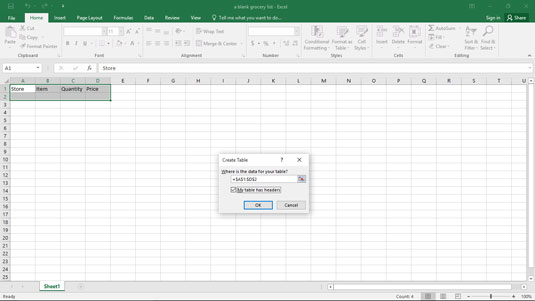
Excel poskuša ugotoviti, kaj počnete.
Potrdite potrditveno polje Moja tabela ima glave, da potrdite, da prva vrstica v vašem izboru obsega vsebuje imena polj. Ko kliknete V redu, Excel znova prikaže delovni list, ki je nastavljen kot tabela, kot je prikazano tukaj.
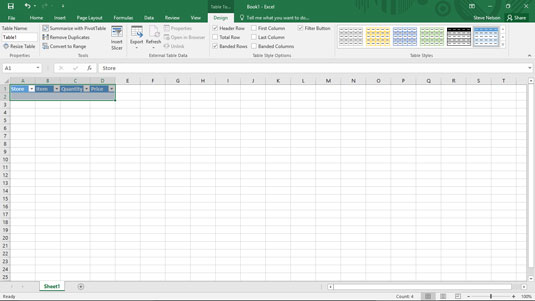
Vnesite vrstice tabele v lepo obarvane vrstice.
Opišite vsak zapis.
Če želite v svojo tabelo vnesti nov zapis, izpolnite naslednjo prazno vrstico. V besedilnem polju Trgovina na primer določite trgovino, v kateri kupite posamezen izdelek. In tako naprej. . .
Shranite svoj zapis v tabelo.
Ko končate z opisom zapisa ali artikla, ki gre na nakupovalni seznam, kliknite gumb Tab ali Enter. Excel doda še eno vrstico v tabelo, tako da lahko dodate še en element. Excel vam z barvo pokaže, katere vrstice in stolpci so del tabele.
Excel vključuje funkcijo samodejnega izpolnjevanja, ki je še posebej pomembna za izdelavo tabel. Samodejno izpolnjevanje deluje tako: vnesite oznako v celico v stolpcu, kjer je bila že prej vnesena, in Excel ugane, da znova vnašate isto stvar. Na primer, če vnesete oznako Sams Grocery v celici A2 in nato začeli vnašati Sams živili v celico A3, Excel ugibanja, da vnašate Sams živili znova in konča vnesete oznako za vas. Vse, kar morate storiti, da sprejmete Excelovo ugibanje, je pritisniti Enter. Preverite tukaj.
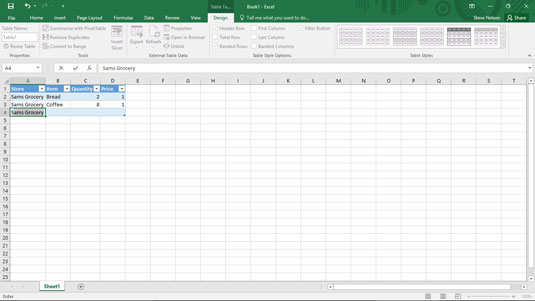
Majhen delček delovnega zvezka, pohvale za samodejno izpolnjevanje.
Excel ponuja tudi ukaz Fill, ki ga lahko uporabite za zapolnitev obsega celic – vključno z vsebino stolpca v Excelovi tabeli – z oznako ali vrednostjo. Če želite zapolniti obseg celic z vrednostjo, ki ste jo že vnesli v drugo celico, povlečete ročico za polnjenje navzdol po stolpcu. Ročica za polnjenje je majhen znak plus (+), ki se prikaže, ko postavite kazalec miške nad spodnji desni kot aktivne celice. Na tej sliki se ročica za polnjenje uporablja za vnos Sams Grocery v obseg A5:A12.
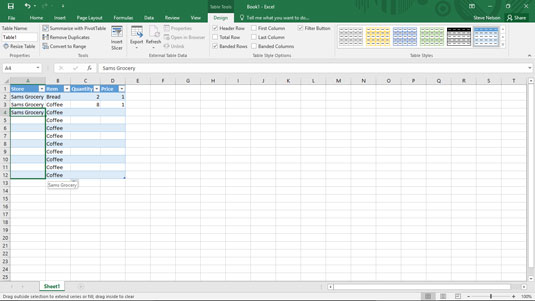
Še en majhen delček delovnega zvezka, pohvale za ročico za polnjenje.
V interesu kozmopolitizma vam Word 2016 omogoča delo s tujimi jeziki. Naučite se, kako vnesti in urediti besedilo v tujem jeziku, ter preveriti črkovanje in slovnico.
Učinkovito filtriranje in razvrščanje podatkov v vrtilni tabeli Excel 2019 za boljša poročila. Dosežite hitrejše analize z našimi namigi in triki!
Reševalec v Excelu je močno orodje za optimizacijo, ki lahko naleti na težave. Razumevanje sporočil o napakah reševalca vam lahko pomaga rešiti težave in optimizirati vaše matematične modele.
Odkrijte različne <strong>teme PowerPoint 2019</strong> in kako jih lahko uporabite za izboljšanje vaših predstavitev. Izberite najboljšo temo za vaše diapozitive.
Nekateri statistični ukrepi v Excelu so lahko zelo zmedeni, vendar so funkcije hi-kvadrat res praktične. Preberite vse opise funkcij hi-kvadrat za bolje razumevanje statističnih orodij.
V tem članku se naučite, kako dodati <strong>obrobo strani</strong> v Word 2013, vključno z različnimi slogi in tehnikami za izboljšanje videza vaših dokumentov.
Ni vam treba omejiti uporabe urejevalnika besedil na delo z enim samim dokumentom. Učinkovito delajte z več dokumenti v Wordu 2013.
Sodelovanje pri predstavitvi, ustvarjeni v PowerPointu 2013, je lahko tako preprosto kot dodajanje komentarjev. Odkrijte, kako učinkovito uporabljati komentarje za izboljšanje vaših predstavitev.
Ugotovite, kako prilagoditi nastavitve preverjanja črkovanja in slovnice v Wordu 2016, da izboljšate svoje jezikovne sposobnosti.
PowerPoint 2013 vam ponuja različne načine za izvedbo predstavitve, vključno s tiskanjem izročkov. Izročki so ključnega pomena za izboljšanje vaše predstavitve.




